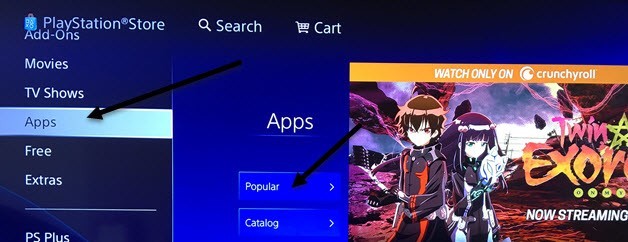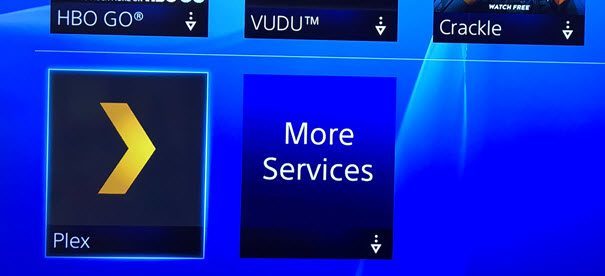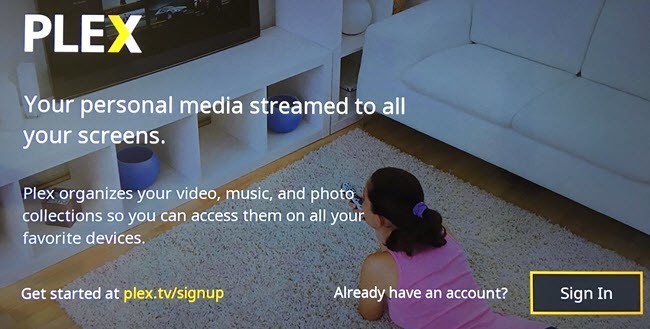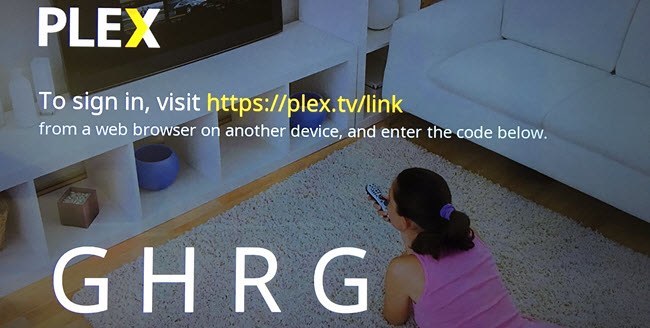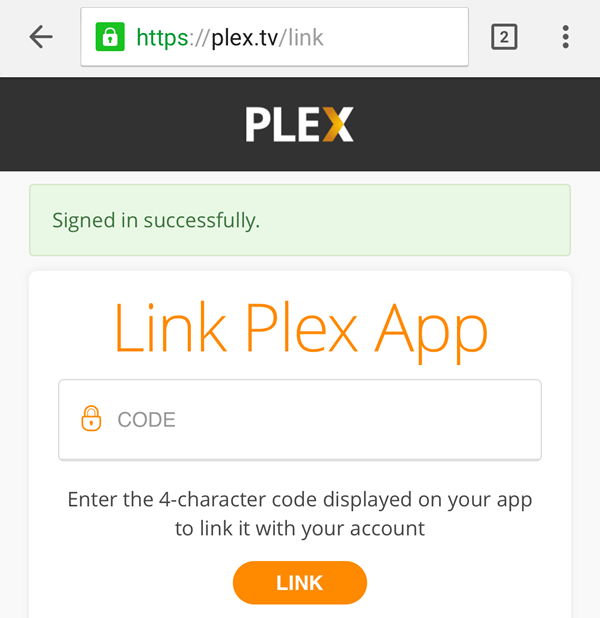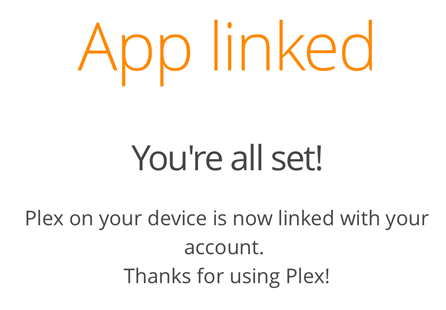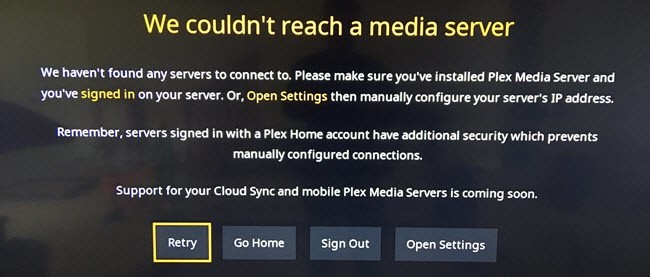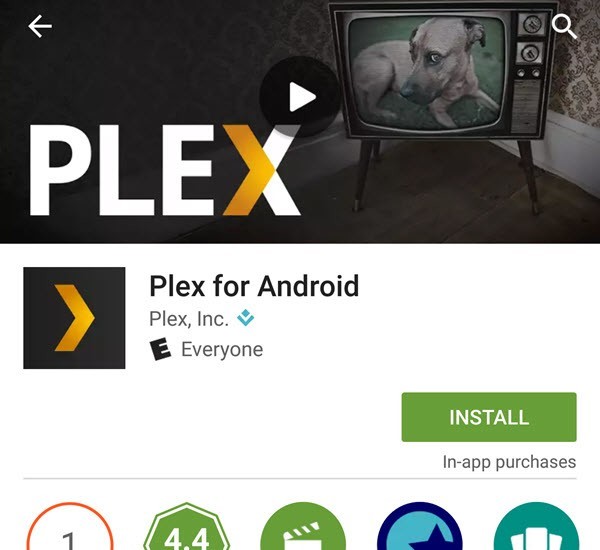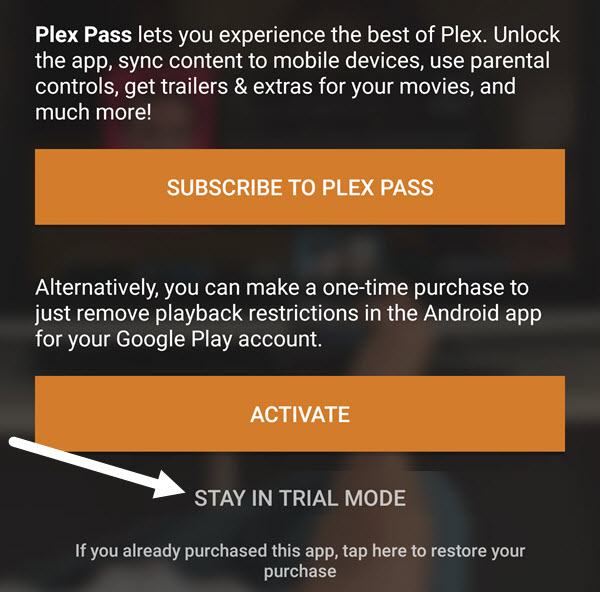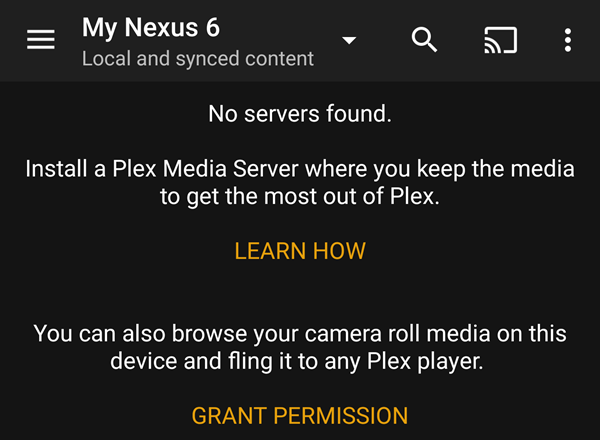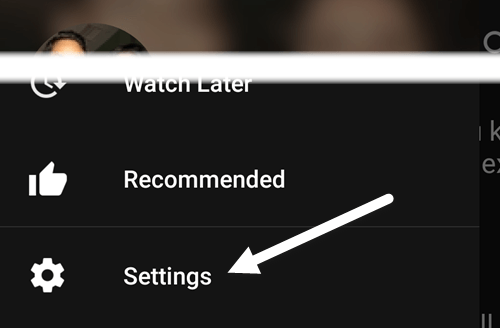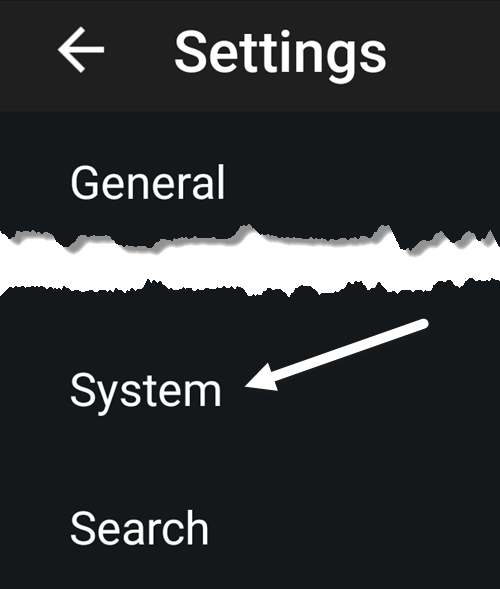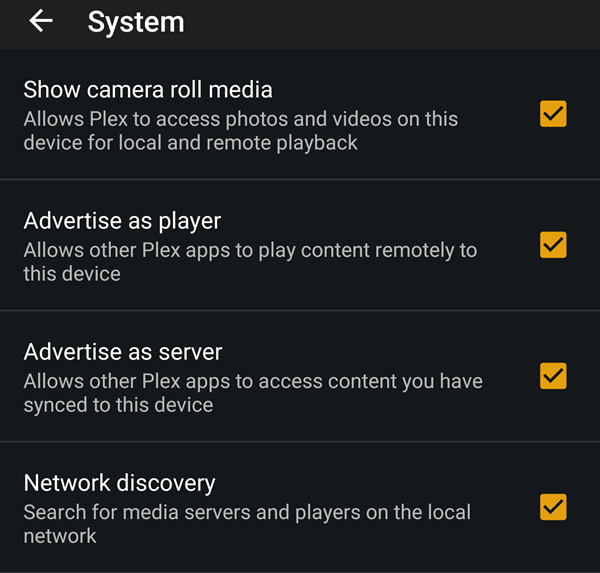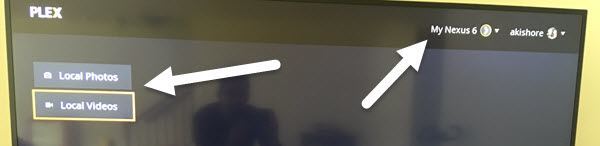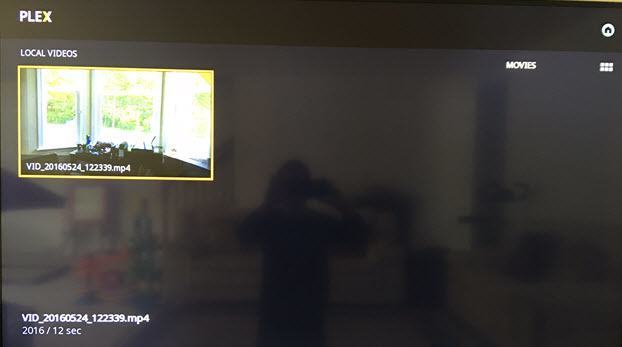Si tiene un dispositivo Android y una PlayStation 4, tal vez se pregunte ¿cuál es la mejor manera de transmitir sus fotos y videos desde su teléfono o tableta a la PS4? Si haces una búsqueda en Google, obtendrás todo tipo de resultados con un montón de diferentes soluciones posibles.
¡Probé la mayoría de ellos y me sorprendió descubrir que nada funcionaba realmente! La solución principal era descargar una aplicación que convertiría el dispositivo Android en un servidor de medios, pero una aplicación ya no estaba disponible (Skifta) y la otra funcionaba, ¡pero no me dejaba reproducir ninguno de mis videos (iMediaShare)!
En lugar de utilizar aplicaciones que nunca había escuchado, decidí probar algunos nombres familiares en el negocio de los servidores de medios: Kodi, Plex, Tversity. Mientras hacía la investigación, me di cuenta de que Kodi no tiene una aplicación para PlayStation 4 y que Tversity no tiene una aplicación de Android. Esto solo me dejó con Plex, que tiene una aplicación en ambas tiendas.
En este artículo, le mostraré cómo usar Plex para transmitir sus fotos y videos locales desde su dispositivo Android a su PlayStation 4. gratis. Plex tiene planes de suscripción y también una pequeña tarifa única para "activar" su aplicación móvil, pero no necesita nada de eso si solo desea transmitir videos locales desde su dispositivo a la PS4.
Antes de comenzar, debe crear una cuenta Plex gratuita. Visite la sitio web aquí y haga clic en Registrarse. Una vez que tenga su nombre de usuario y contraseña, instalemos Plex en la PS4.
Instale la aplicación Plex en PlayStation 4
Para instalar la aplicación en su PS4, debe ir al PlayStation Store y luego desplácese hacia abajo hasta que vea la sección llamada Aplicaciones. En la selección de la derecha, selecciona Popular.
Desplázate hacia abajo hasta que veas la miniatura de Plex. Pasarán varias filas antes de que lo vea.
Seleccione Descargary espere a que se instale la aplicación. Una vez que esté completo, puede seleccionar Iniciaro puede volver a la pantalla de inicio, seleccionar TV & amp; Videoy luego desplácese hacia abajo hasta que vea el icono de Plex.
Cuando abra la aplicación en la PS4, tendrá necesita seleccionar el botón Iniciar sesiónen la parte inferior derecha. Si aún no creó una cuenta con Plex, debe hacerlo ahora.
La siguiente pantalla le mostrará un código y le dirá usted puede visitar https://plex.tv/link para agregar su PlayStation a su cuenta de Plex.
Visite el sitio web y primero tiene que iniciar sesión en su cuenta de Plex. Luego deberá ingresar el código que se muestra en su televisor en el cuadro de texto.
Finalmente, toque en Enlacey si todo salió bien, debería ver un mensaje Vinculado a la aplicación.
En su televisor , verá que Plex ha sido vinculado y que comenzará a buscar un servidor Plex inmediatamente. A continuación, obtendrá una pantalla con un gran mensaje de error.
¡No te preocupes por esto ahora mismo! Tenemos que instalar la aplicación en nuestro dispositivo Android, configurarla y luego regresar a esta pantalla. Para que lo sepas, una vez que la aplicación del teléfono o la tableta esté configurada, seleccionaremos Ir a inicio, no Reintentar.
Instalar Aplicación Plex en dispositivo Android
En su dispositivo Android, abra Google Play Store y busque Plex. Continúa e instala la aplicación.
Abre la aplicación y se te pedirá que inicies sesión o te registres. Continúe e inicie sesión en la aplicación usando sus credenciales de cuenta de Plex. La siguiente pantalla intentará conseguir que compre una suscripción o active el dispositivo, ninguna de las cuales debe hacer. Solo toque Permanecer en modo de pruebaen la parte inferior.
Esto lo llevará a la pantalla de inicio de Plex. , donde verá un mensaje que indica que no se han encontrado servidores. Esto está bien, de nuevo, porque no necesitamos configurar un servidor Plex completo. Todo lo que vamos a hacer es hacer que nuestra aplicación actúe como servidor y el contenido serán las fotos y los videos almacenados en el teléfono o la tableta.
Para configurar la aplicación correctamente, primero tiene que tocar Otorgar permisopara que otras aplicaciones Plex puedan acceder a los medios de rollo de la cámara. Una vez que hayas hecho eso, debes tocar las tres líneas horizontales en la parte superior izquierda y luego tocar Configuración.
Verá otro menú con más opciones. Aquí tiene que tocar Sistema.
Finalmente, en la pantalla de configuración del sistema, debemos asegurarnos todos los artículos están marcados. Lo más importante es que debemos marcar Anunciar como servidor, Mostrar medios de avance de la cámaray Descubrimiento de red.
Acceder a medios en PS4
Ahora podemos volver a la PS4 y seleccionar Ir a inicio. Si todo está configurado correctamente y ambos dispositivos están conectados a la misma red, debería ver su dispositivo Android en la parte superior derecha junto con fotos localesy videos locales.
Si selecciona Videos locales, por ejemplo, debería obtener una lista de todos los videos que están actualmente guardados en su dispositivo Android.
En mis pruebas, los videos se reprodujeron inmediatamente desde mi Nexus 6 y la transmisión de video fue fluida. Obviamente, esto solo funciona para videos que se almacenan directamente en su dispositivo Android. Como mencioné, esta fue la mejor y más confiable manera que pude encontrar para obtener mis fotos y videos en la PS4 gratis. Si conoce una forma mejor, no dude en hacérnoslo saber en los comentarios. ¡Disfruta!